9 personverninnstillinger for iPhone du bør slå på nå

Apple gjør en bedre jobb enn de fleste selskaper når det gjelder personvern. Men ikke alle standardinnstillingene på iPhone er i brukerens beste interesse.
Dupliserte bilder kan enkelt hope seg opp i album og Bilder-appen. De kan være selfie-klikkene dine, de mange bildene du tok slik at du ikke går glipp av øyeblikket, eller skjermbilder av et viktig boardingkort eller billett.
Disse dupliserte bildene kan ende opp med å ta opp mye plass på enheten din, spesielt hvis du bare har 32 GB eller 64 GB til å begynne med. Å fjerne duplikater på iOS var et ork før utgivelsen av iOS 16 , heldigvis kan det nye operativsystemet nå automatisk oppdage og finne alle duplikatene i fotoappen.
Slik kan du bruke denne funksjonen på enheten din.
Slik fjerner du dupliserte bilder på iOS 16
Merk: Denne funksjonen er kun tilgjengelig for brukere som kjører iOS 16.0 eller nyere.
Åpne Bilder-appen og trykk på Album .
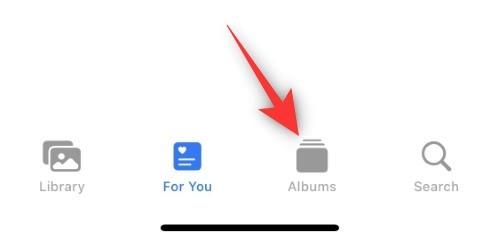
Rull nå til bunnen og trykk på Duplikater under Verktøy .
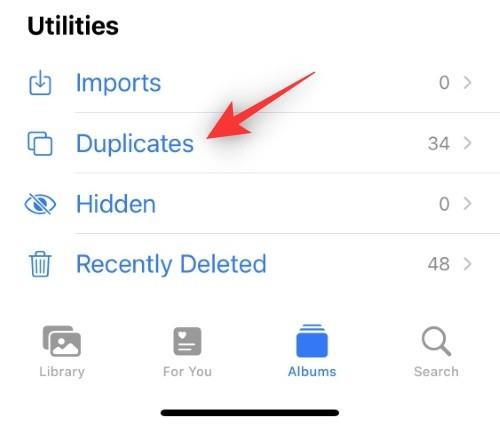
Du vil nå bli vist alle dupliserte videoer og bilder oppdaget av iOS 16. Trykk på ikonet med tre prikker () for å filtrere resultatene dine.
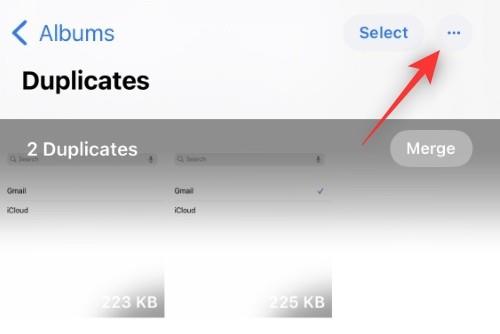
Trykk på Filter .
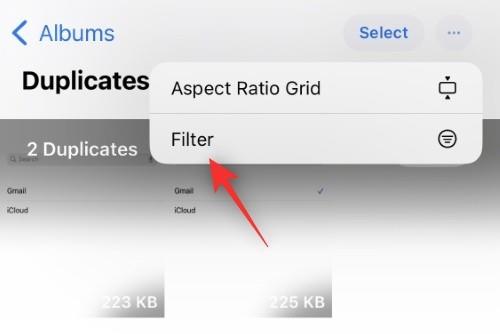
Velg nå ett av følgende alternativer avhengig av ditt valg.
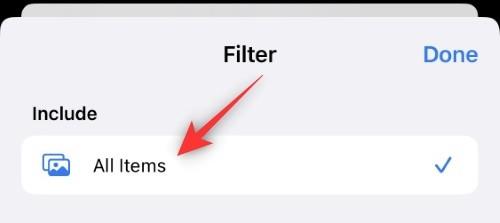
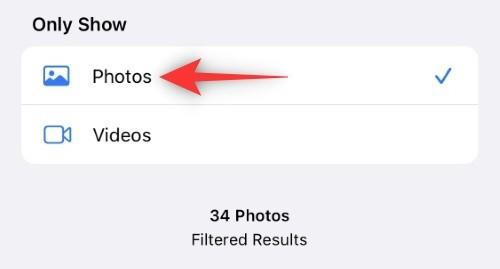
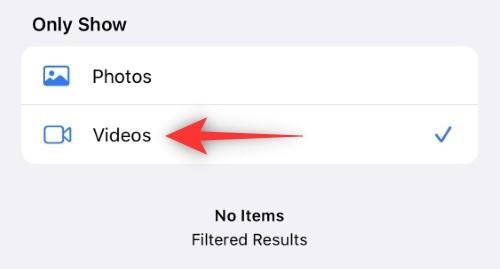
Trykk på Ferdig .
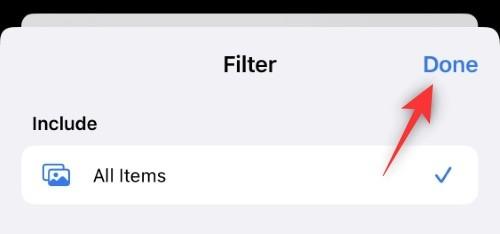
Du vil nå bli vist alle duplikatene på enheten din, avhengig av filtrene dine. Du kan nå velge å slette dem eller slå dem sammen. Følg en av underseksjonene nedenfor avhengig av dine preferanser.
Alternativ 1: Slett duplikater
Trykk på Velg .

Velg nå alle duplikatene du ønsker å slette. Trykk på Bin -ikonet nederst.
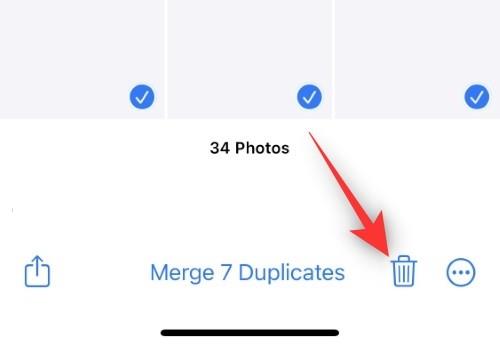
Trykk på Slett X-bilder der X er antallet bilder du har valgt.
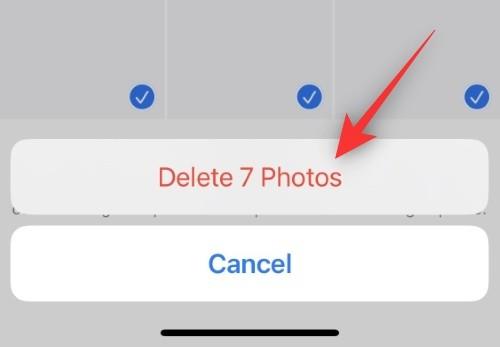
Og det er det! De valgte dupliserte elementene vil nå bli fjernet fra enheten din.
Alternativ 2: Slå sammen duplikater
Trykk på Velg .

Velg nå alle bildene du ønsker å slå sammen. Trykk på Slå sammen X duplikater nederst. Her er X antallet duplikater du vil ha valgt.
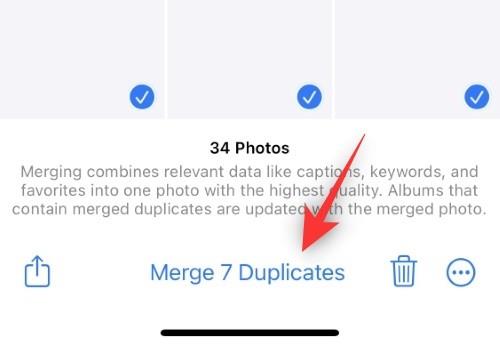
Trykk på Slå sammen X duplikater igjen for å bekrefte valget ditt.
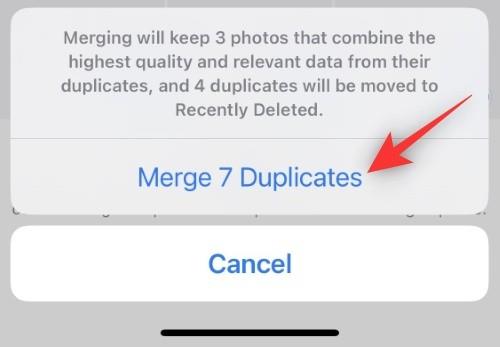
Og det er det! De valgte dupliserte elementene vil nå bli slått sammen på enheten din.
Hva skjer når jeg velger å slå sammen?
Alternativet Merge er designet for å redusere det manuelle arbeidet med å se gjennom dupliserte bilder og deretter finne den med den beste oppløsningen og bildekvaliteten du ønsker å beholde. Merge finner automatisk duplikatbildet eller videoen med høyeste kvalitet og beholder den samme på enheten din mens du fjerner andre duplikater.
I løpet av denne prosessen vil Merge også tilordne metadata som bildetekster , koder , nøkkelord og mer til bildet av høyeste kvalitet mens de andre duplikatene fjernes. Dette er en fin funksjon som du kan bruke til din fordel for å spare plass samtidig som du sikrer at du ikke mister bildene dine helt.
Vanlige spørsmål
Her er noen vanlige spørsmål om fjerning av duplikater i iOS 16 som skal hjelpe deg med å bli oppdatert med den nyeste informasjonen.
Kan iOS også oppdage dupliserte videoer?
Ja, iOS 16 har et dedikert filter og muligheten til å oppdage dupliserte videoer også. Denne første utgivelsen ser imidlertid ut til å mangle muligheten til å oppdage dupliserte videoer. Vi forventer at Apple inkluderer denne funksjonen i de kommende utgivelsene.
Vil duplikater også bli fjernet fra skyen?
Ja, duplikater som er slettet eller slått sammen fra enheten din, vil også bli fjernet fra iCloud Photo Library.
Vil dette fjerne duplikater fra egendefinerte album også?
Ja, duplikater vil også bli slettet og fjernet fra det egendefinerte albumet ditt også. Men hvis du velger å slå sammen duplikatene dine, vil bildet av høyeste kvalitet som beholdes på enheten din bli lagt til i de tilpassede albumene dine for å gjenspeile endringen samtidig som du sikrer at bildet fortsatt er tilgjengelig i albumene dine.
Kan jeg gjenopprette de dupliserte bildene eller videoene mine?
Ja, som alle slettede bilder eller videoer, har du 30 dager på deg til å gjenopprette duplikatene fra Nylig slettet album. Bare gå til albumet, velg bildene du ønsker å gjenopprette, og trykk på Gjenopprett .
Vi håper dette innlegget hjalp deg med å bli kjent med å fjerne duplikater i Bilder-appen i iOS 16. Hvis du har problemer eller har flere spørsmål til oss, kan du gjerne legge dem i kommentarene nedenfor.
Apple gjør en bedre jobb enn de fleste selskaper når det gjelder personvern. Men ikke alle standardinnstillingene på iPhone er i brukerens beste interesse.
Med denne handlingsknappen kan du ringe ChatGPT når du vil på telefonen din. Her er en veiledning for å åpne ChatGPT ved hjelp av handlingsknappen på iPhone.
Hvordan ta et langt skjermbilde på iPhone hjelper deg med å enkelt fange opp hele nettsiden. Funksjonen for å rulle skjermbilder på iPhone er tilgjengelig på iOS 13, iOS 14, og her er en detaljert veiledning om hvordan du tar et langt skjermbilde på iPhone.
Du kan endre iCloud-passordet ditt på mange forskjellige måter. Du kan endre iCloud-passordet ditt på datamaskinen eller på telefonen din via et støtteprogram.
Når du sender et samarbeidsalbum på iPhone til noen andre, må de godta å bli med. Det finnes flere måter å godta invitasjoner til å dele et album på iPhone på, som vist nedenfor.
Fordi AirPods er små og lette, kan de noen ganger være lette å miste. Den gode nyheten er at før du begynner å rive huset fra hverandre og lete etter de savnede øreproppene dine, kan du spore dem ved hjelp av iPhonen din.
Visste du at avhengig av regionen der iPhonen din er produsert, kan det være forskjeller sammenlignet med iPhoner som selges i andre land?
Omvendt bildesøk på iPhone er veldig enkelt når du kan bruke nettleseren på enheten, eller bruke tredjepartsapplikasjoner for flere søkealternativer.
Hvis du ofte trenger å kontakte noen, kan du sette opp hurtiganrop på iPhonen din med noen få enkle trinn.
Å rotere skjermen horisontalt på iPhone hjelper deg med å se filmer eller Netflix, vise PDF-er, spille spill, ... mer praktisk og få en bedre opplevelse.








